КОНФЕРЕНЦИЯ СТАРТКОПИ
Принтеры, копировальные аппараты, МФУ, факсы и другая офисная техника:
вопросы ремонта, обслуживания, заправки, выбора
0. boytronic 20.08.13 16:17
Принесли сей аппарат, при включении горят два индикатора, отчет распечатать не могу, при подключении к компу определяется как «boot-download», я как понимаю он уже в принудительном режиме, подскажите что делать ?
1. Жорик Вартанов 20.08.13 16:18
Попробовать дать ему оригинальную прошивку
2. boytronic 20.08.13 16:21
А какой версии 18, 19 или 24 ?
3. STRANNIK 20.08.13 16:24
(2)Это вы у нас спрашиваете? разберите аппарат и посмотрите какая версия на плате написана.
4. boytronic 20.08.13 16:24
5. Илья Ц. 20.08.13 16:25
(2) Любую. Начните с самой низкой. На какой оживёт — на той и остановитесь.
Отредактировано 16:25 20.08.13 Илья Ц.
6. boytronic 20.08.13 16:28
Хорошо, буду пробовать.
7. boytronic 20.08.13 16:29
Прошивка принтера Samsung ML-1661, печать без чипа
разобрал, написано v 1.01.00.19 — Значит 19
8. boytronic 20.08.13 16:30
А чип при этом в картридже нужен ?
9. Илья Ц. 20.08.13 16:30
10. Жорик Вартанов 20.08.13 16:35
(8) Для прошивки оригиналом можно чип не устанавливать. Другое дело, что при успешной операции аппарат сразу заорет, что ему нужен картридж, но это уже будет сигналом, что больной ожил.
11. boytronic 20.08.13 16:37
Дело в том, что клиент притащил к этому принтеру 2 картриджа, но они все без чипов, (прошивали видно), сейчас позвонил ему, но он развел руками, сказал что про чипы ничего не знает. И как теперь быть ?
12. boytronic 20.08.13 16:38
Лады, все приступаю к прошивке
13. STRANNIK 20.08.13 16:45
А старых чипов, от старых прошитых картриджей разве у вас нету?
14. boytronic 20.08.13 16:49
Нету, я их всегда отдавал клиентам, с надписью «ключ», и предупреждал что бы берегли как зеницу ока.
15. Илья Ц. 20.08.13 16:53
16. Mishel01 20.08.13 16:54
(14)Какой еще ключ?
(12) А смысл тогда приступать?
17. BloodSucker 20.08.13 16:54
(14) Рассмешил. Их уже никто не найдет..
18. STRANNIK 20.08.13 16:58
(14)поищи,поищи может один, да завалялся.
19. boytronic 20.08.13 17:33
Прошить прошил, в компе опредилился, только вот не могу распечатать отчет, короче дальнейшие действия такие, нужно купить новый чип, вставить в картридж и прошить уже фиксом . если не правильно то поправьте пожалуйста.
20. BloodSucker 20.08.13 17:37
21. Mishel01 20.08.13 17:41
boytronic (19): если не правильно то поправьте пожалуйста
Закончить шоу «Вынос мозга», отдать аппарат клиенту как есть и пожизненно обеспечивать его чипами за свой счет. )))
22. boytronic 20.08.13 18:01
Ну вынос не вынос, я учился прошивать по интернетовским статьям, ну и конечно этому сайту, и вроде всегда говорилось что прошивать нужно с чипом в картидже, а потом его вытаскивать. Нашел чипы, завалялись, работает аппаратик, завтра фиксану.
Samsung ml 2015. Самсунг мл 2015. Ошибка. Решение найдено! Нанотехнологии.
23. Mishel01 20.08.13 18:13
boytronic (22): учился прошивать по интернетовским
boytronic (22): вроде всегда говорилось что прошивать нужно с чипом в картидже, а потом его вытаскивать
Не все йогурты заборы одинаково полезны информативны.
boytronic (22): ну и конечно этому сайту
И где ЭТО ТУТ такое говорилось, особенно в предыдущие годы?
Отредактировано 18:14 20.08.13 Mishel01
24. boytronic 20.08.13 18:18
Ладно ребя, прям навалились, конечно я не профи, но все таки заработало.
25. boytronic 20.08.13 18:33
Спасибо всем кто принял участие в шоу «горят два индикатора», еще раз спасибо.
Принтеры, копировальные аппараты, МФУ, факсы и другая офисная техника:
вопросы ремонта, обслуживания, заправки, выбора
Переход в графическую версию
Источник: www.startcopy.su
Принтер самсунг мл 1860 не печатает горит красная лампочка
john6565 » 20:22 — 12.09.13
принтер samsung ml1860 не печатает страницу отчета, и прогона нет
Re: samsung ml1860
overchip » 21:27 — 12.09.13
Приветствую! Слишком мало информации.
1) Как давно принтер? Или новый?
2) Прошивался или нет?
3) Что пишет статус монитор? Какую ошибку?
OverChip.ru: прошивка принтеров Samsung/Xerox
- Сайт
- ICQ
Re: samsung ml1860
john6565 » 21:45 — 12.09.13
Добрый вечер! Куплен в прошлом году осенью. Принтер не прошивался. Дело в том, что ошибку никакую не показывает, просто при включении загорается зеленый индикатор затем моргает красный, а затем уже красный постоянно. Ну и дальше ни на что не реагирует
Re: samsung ml1860
overchip » 21:55 — 12.09.13
- Открыта верхняя крышка
- В лотке отсутствует бумага
- Принтер требует новый картридж (в SmartPanel будет написано «несовместимый картридж с тонером»
- Иная системная ошибка
OverChip.ru: прошивка принтеров Samsung/Xerox
- Сайт
- ICQ
Re: samsung ml1860
john6565 » 22:00 — 12.09.13
Спасибо! Я не подумал об этом, завтра установлю драйвер и прогу
Re: samsung ml1860
john6565 » 19:30 — 13.09.13
Сообщение: ошибка датчика #АЗ-3112
Re: samsung ml1860
overchip » 19:41 — 13.09.13
Code: A3-3112
• Error message: SMART PANEL: Actuator Sensor Failure #A3-3112:Turn off then on.
• Symptom/Cause:
1. The thermistor is open.
2. The thermistor harness is short.
3. The main board is defective.
Проверяйте термистор прежде всего.
OverChip.ru: прошивка принтеров Samsung/Xerox
- Сайт
- ICQ
Источник: repair-printer.ru
Разборка Samsung ML-1660/1665/1860. Замятие бумаги.


Доброго времени суток, дорогие друзья! Сегодня мне принесли принтер Samsung ML-1665. Помогите, говорят, не печатает. Включаю его в розетку, и вижу, на принтере горит красная лампочка со значком «замятие бумаги». Я спросил клиента, бумага застревала в принтере, на что мне ответили – да, но мы все вытащили, а он все равно не печатает.
Ну, говорю, приходите через часик – полтора, а сам вооружился фотокамерой телефона, и приступил к работе. В данном случае (горит красная лампочка) виноват датчик, а точнее может и не он, а маленький кусочек бумаги, застрявший в закутке за роликом подачи, и не позволяющий лапке датчика встать на место. Приступим к разборке принтера и по ходу увидим, в чем же причина этой ошибки.

Поднимаем крышку принтера вверх и достаем картридж.


Далее я посмотрел вовнутрь принтера, в надежде увидеть застрявшую бумагу, но здесь все на месте и ничего лишнего. Будем копать дальше.

Первыми нужно снять боковые крышки. Правую крышку нужно снять с защелок, начиная сзади, потом сверху и со стороны дна, места защелок показаны стрелочками на фото.


Левую боковину отщелкните сначала спереди, а затем сверху.

После, открутим заднюю крышку, которая держится на четырёх болтах.

Из верхней одежды у принтера остался верх – крышка и панель.

Отщелкиваем панель от крышки, прижимаем её к задней стороне принтера и убираем в сторону.


Крышку снимаем с прижимных лапок печи и также убираем в сторону.

Теперь обратим внимание на датчики, с задней стороны принтера, мы как раз можем внимательно их осмотреть.

Здесь находятся два датчика – датчик наличия и датчик прохождения бумаги. Как раз датчик прохождения и вызывает ошибку замятия в данном случае. А теперь, если приглядеться сбоку, мы видим, как лапка не перекрывает оптопару, в связи, с чем работа принтера заблокирована.

Сразу возникает вопрос, почему лапка не встает на место? Все очень просто, осмотрев лапку, мы видим маленький кусочек бумаги, в который упирается лапка.

Я мог сейчас взять пинцет и вытащить виновника, но бывают случаи, когда лучше разобрать принтер побольше и спокойно достать застрявшие куски. Так как я создаю статью, значит, мы пойдем до конца и продолжим разборку принтера.
Чтобы добраться до этого кусочка, нам нужно снять блок подхвата и протяжки бумаги, который прикручен по бокам, поэтому освободим боковые стенки от других запчастей.
С левой стороны мы снимем блок с шестернями, открутив 4 болтика.


Снимаем его аккуратно, чтобы не растерять шестерёнки. Здесь открутим 3 болта, (на фото обозначены красными кружками) два болта держат сам блок, а один мы открутим, чтобы после вытащить блок из пазов, сдвинув при этом боковину.

Далее снимем две шестерни, одна ролика подачи, вторая ролика протяжки. Держаться они на защелках.
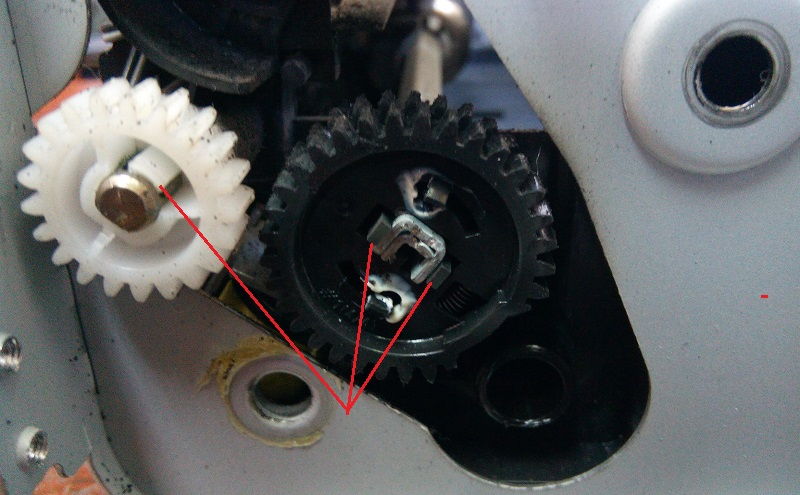


Отправляемся к правой стороне и снимаем все проводки и шлейфы с платы форматера, а затем снимаем её, открутив 4 болта.
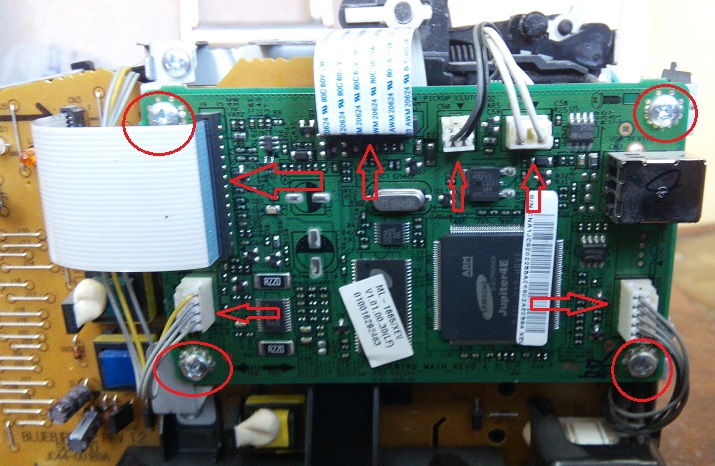
Следующим, снимаем защитный пластиковый кожух с высоковольтного отдела основной платы, отцепив его с двух защелок.

Здесь нам осталось снять контакт термоэлемента и открутить 8 болтов (4 белые по краям, и 4 черные, прижимающие контакты заряда к деталям).

Далее на очереди термоузел, откручиваем сверху 3 болта и снимаем его.



Перед тем, как снимать блок проявки и протяжки бумаги, со стороны плат открутим ещё 4 болта и вытащим 2 провода с пазов.


Теперь немного отодвигая боковины, вытягивайте блок на себя.

Над роликом подхвата, открутим 2 болта с металлической пластины, и снимем её.

Вот теперь, нашего виновника (кусочек бумаги) можно спокойно извлечь.


Вот такой маленький кусочек бумажки доставил столько хлопот хозяевам принтера. Хотя, с другой стороны, если бы пользователи этого Samsung(а) правильно вытаскивали застрявшую бумагу, то и хлопот таких не было.
Теперь раз уж я разобрал принтер, ради приличия надо его почистить, а затем будем собирать обратно.
Ставим на место пластину, закрутив два болта.

Теперь давайте посмотрим на датчик, как видим, лапка чудесно стоит на своем месте, перекрывая оптопару – в таком положении принтер понимает, что проход для бумаги чист, и можно печатать.

Далее я ставлю на место весь блок подачи и протяжки бумаги. Когда будете его ставить, прижмите подъёмник бумаги ко дну принтера, иначе он будет мешать вам поставить блок на место.

Вставляем на место два провода, и закручиваем сбоку 4 болта. Затем я установлю на место печь, которая держится на трёх болтах. Не забудьте, на одном болте вы должны закрепить проводок, соединяющий корпус печи с корпусом принтера.

Возвращаемся к правой боковине. Здесь мы установим на место основную плату, закрутив 8 болтов и установив на место защиту высоковольтного отдела. Не забываем воткнуть контакт термоэлемента.


Следующая ставится плата форматера, закручивается на 4 болтика. Аккуратно вставьте все провода и шлейфы на место.



Развернем принтер левой боковиной к себе. Здесь крепим три болта и вставляем две шестеренки, а поверх прикладываем блок с шестернями и закрепляем всё это дело на 4 болтика.



Начинаем надевать на принтер верхнюю одежду. Начнем с верха, сначала вставьте в пазы верхнюю крышку, затем верхнюю панель.



Крышку соедините с панелью сзади. Закрутите заднюю стенку на четыре болта и защелкните обе боковины.


Далее мне нужно восстановить и заправить картридж MLT-D104S. Описать этот процесс я смогу позже в отдельной статье. Когда я закончил, то вставил картридж в принтер и включил его.
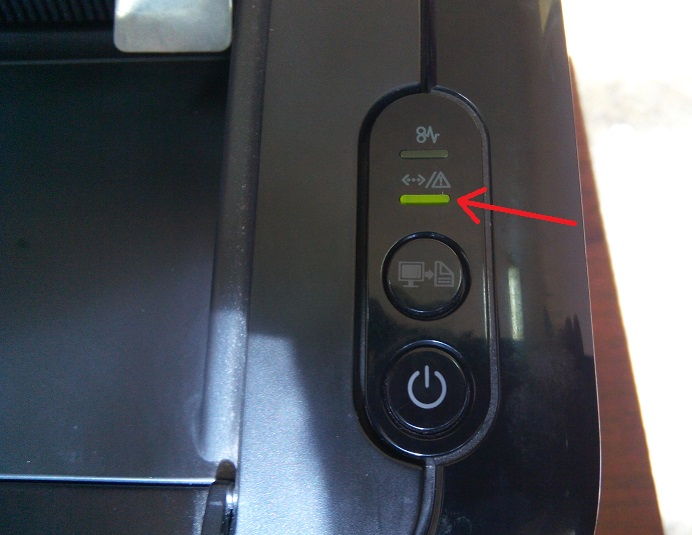
На фото видно как принтер пришел в готовность (горит зелёная лампочка). Для проверки я вставил бумагу в лоток и распечатал страницу конфигурации, зажав кнопку Print Screen на 4 или 10 секунд (продолжительность зависит от версии прошивки).
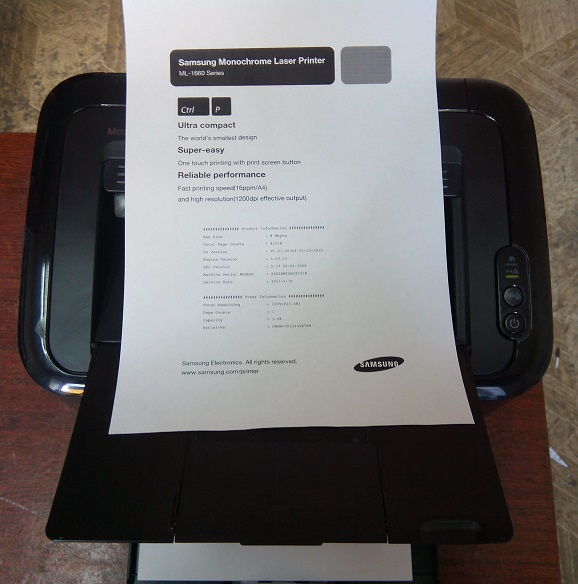
Принтер готов к дальнейшему труду.
Источник: pcprintinfo.ru